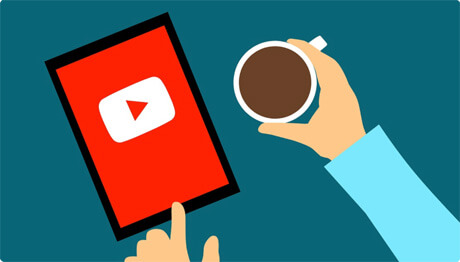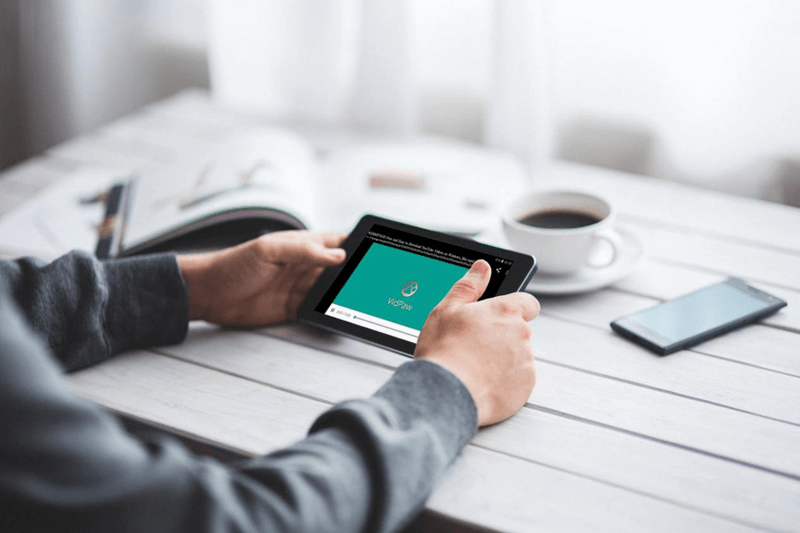Comment télécharger des vidéos YouTube sur votre iPhone/iPad
De nos jours, les vidéos font partie intégrante de notre vie quotidienne. De plus elles peuvent avoir plusieurs utilités différentes, comme :
- Pour des fins éducatives en classe ;
- Pour des présentations lors de réunions ;
- Ou pour vous divertir pendant votre temps libre.
Si vous avez trouvé une vidéo qui vous plait et que vous ne voulez pas retourner sur le site à chaque fois que vous souhaitez la visionner, ou bien si vous voulez télécharger une vidéo pour la modifier ou l’inclure dans une de vos créations, alors vous serez probablement intéressés par VidPaw.
Si vous cherchez une méthode pour télécharger des vidéos YouTube sur votre iPhone ou iPad, alors cet article est fait pour vous.
Alors commençons tout de suite.
CONTENU
[Tutoriel YouTube] Comment utiliser VidPaw sur votre iPhone/iPad
« Est-ce que VidPaw est capable de télécharger les vidéos payantes sur YouTube ? »
« Les vidéos téléchargées par VidPaw sont-elles de bonne qualité ? »
« Combien dois-je payer pour pouvoir utiliser les services de VidPaw ? »
...
Si vous lisez cet article alors vous vous posez surement les mêmes questions. Si c’est le cas, alors vous êtes au bon endroit. Dans cette partie nous allons vous présenter une description complète de VidPaw.
VidPaw permet aux utilisateurs dans le monde entier de télécharger des musiques et des vidéos hébergées sur Internet. Pour commencer, voici quelques fonctionnalités de base de VidPaw.
Caractéristiques de VidPaw Online Downloader
- VidPaw prend en charge le téléchargement de vidéos en ligne sur plus de 1000 sites web différents, y compris YouTube, Twitter, Facebook, Instagram, Dailymotion, etc.
- VidPaw est compatible avec presque tous les navigateurs Internet.
- VidPaw téléchargeur de vidéo en ligne est totalement gratuit.
- Il n'y a aucune publicité sur le site officiel de VidPaw.
- Plus de fonctionnalités en ligne gratuites vont venir.
Si vous voulez en savoir plus sur VidPaw alors continuez à lire.
| Format de sortie vidéo | WEBM, 3GP, MP4 |
| Qualité vidéo | 144p, 240p, 360p, 720p, 1080p, 2K, 4K, 8K |
| Format de sortie audio | M4A, WEBM |
| Qualité audio | 64 kbps, 96 kbps, 128 kbps, 256 kbps, 320 kbps |
VidPaw est disponible en 8 langues différentes, dont l’anglais, le français, l’espagnol, l’allemand, le portugais, le russe, le chinois et le japonais.
Si la vidéo que vous souhaitez télécharger inclut des sous-titres, alors vous pouvez choisir de télécharger les sous-titres de la vidéo dans un fichier au format SRT.
Partie 2. Comment télécharger des vidéos YouTube sur votre iPhone/iPad en utilisant VidPaw
Grâce à VidPaw, vous pourrez facilement télécharger les vidéos en ligne sur YouTube sur votre ordinateur, mais aussi sur vos appareils mobiles tels que votre iPhone ou iPad. Pour faire cela, vous n’avez qu’à suivre les étapes suivantes :
Étape 1. Téléchargez le document sur votre iPhone
Tout d'abord, téléchargez ce document depuis l’App Store. Ensuite, lancez le programme sur votre iPhone, et accédez au site VidPaw.com/fr.
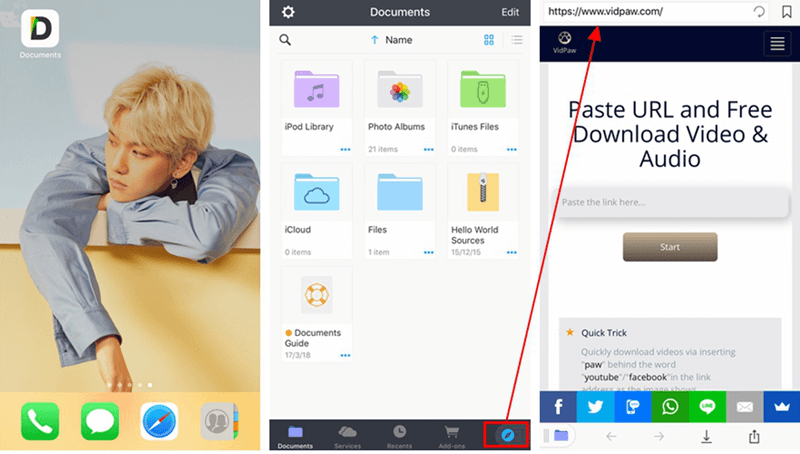
Étape 2. Copiez et collez le lien URL de la vidéo YouTube
Ouvrez une vidéo sur YouTube. Ensuite copiez le lien URL de la vidéo et collez-le dans l'interface principale de VidPaw. Puis cliquez sur « Début ».
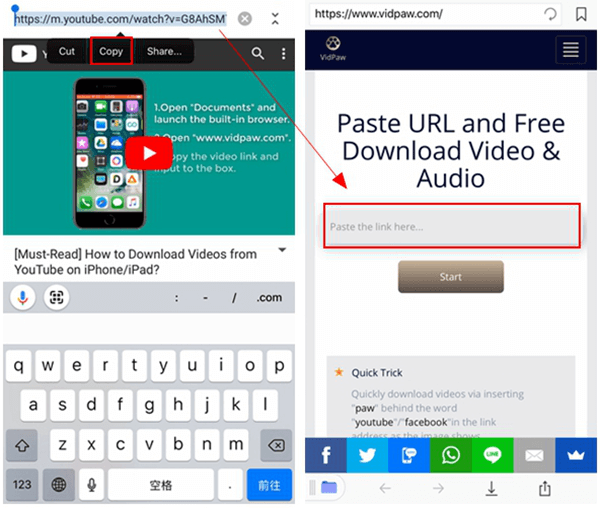
Étape 3. Commencez le téléchargement
Faites défiler la page vers le bas pour sélectionner la qualité de la vidéo de sortie, puis cliquez simplement sur le bouton « Commencer ». Ensuite, vous verrez apparaitre une fenêtre contextuelle qui vous demandera de sélectionner un dossier de sortie pour la vidéo. Une fois que vous avez choisi le chemin de sortie pour votre vidéo, cliquez sur « Enregistrer » en haut à droite de l’écran. Maintenant VidPaw va commencer à télécharger la vidéo YouTube.
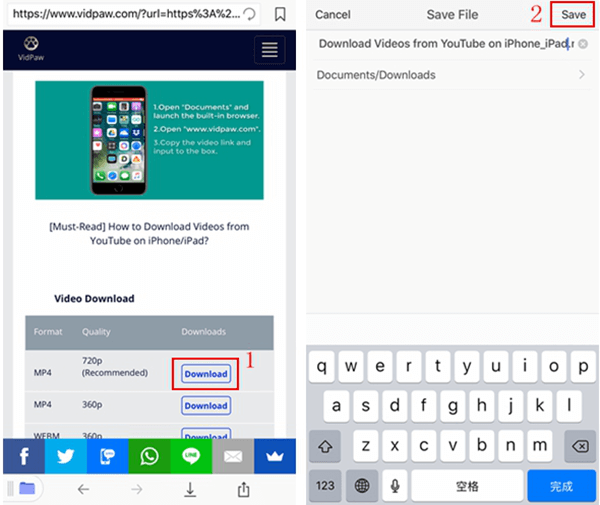
Patientez jusqu’à ce que le téléchargement de la vidéo se termine. Une fois le téléchargement terminé, vous pourrez trouver votre vidéo dans le dossier de réception. Maintenant vous pouvez visionnez votre vidéo YouTube quand vous voulez même en étant hors ligne !
Profitez des vidéos YouTube même en étant hors connexion.

Pour les utilisateurs qui ne veulent pas jongler entre deux sites web, vous pouvez suivre la méthode suivante :
Étape 1. Accédez à la vidéo YouTube que vous souhaitez télécharger.
Étape 2. Modifiez le début de l’URL de la vidéo en www.youtubepaw.com.
Étape 3. Appuyez sur « Entrer » et VidPaw commencera automatiquement à télécharger la vidéo depuis YouTube.
Remarque : Pour l’instant cette méthode ne fonctionne que pour les vidéos YouTube.
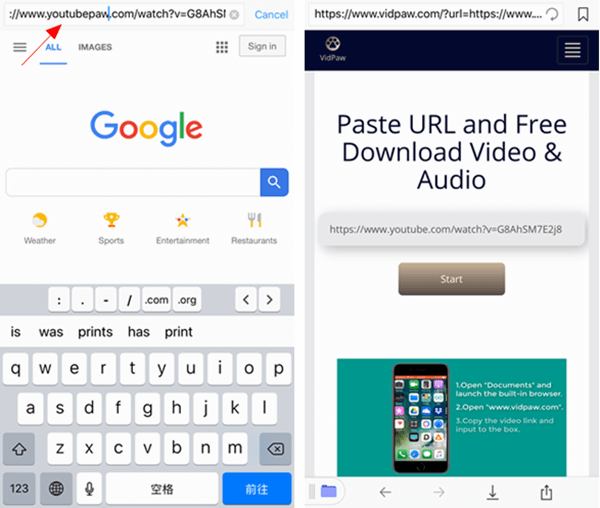
Partie 3. [Tutoriel YouTube] Comment utiliser VidPaw sur votre iPhone/iPad
Si vous êtes toujours un peu confus même après avoir lu le tutoriel pour utiliser VidPaw ci-dessus, alors vous pouvez regarder le tutoriel vidéo suivant.
Cliquez ici pour regarder directement la vidéo sur YouTube : Comment télécharger des vidéos YouTube sur votre iPhone ?
Je suis sûr que vous allez apprécier cet outil de téléchargement de vidéo en ligne. Il est très utile et simple à utiliser.
N’oubliez pas de partager VidPaw avec vos amis, s’il vous a aidé !
Leave a Comment
* By clicking “Submit”, you agree to our terms of service, privacy policy and cookies policy.





 VideoHunter
VideoHunter
 VidPaw App
VidPaw App
 Online Video Downloader
Online Video Downloader